Jak nastavit Yandex.Mail v aplikaci MS Outlook
Pokud aktivně používáte e-mailový klient z aplikace Microsoft Outlook a nevíte, jak správně nakonfigurovat službu pro práci s poštou Yandex, postupujte několik minut po této instrukci. Zde se budeme bližší podívat na konfiguraci pošty Yandex v aplikaci Outlook.
Přípravné akce
Chcete-li spustit nastavení klienta, spusťte jej.
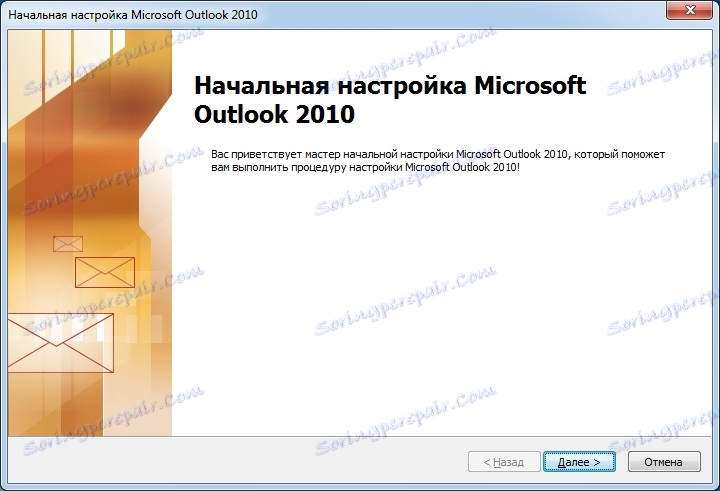
Pokud spustíte aplikaci Outlook poprvé, pracujte s programem a začněte s nastavením průvodce MS Outlook.
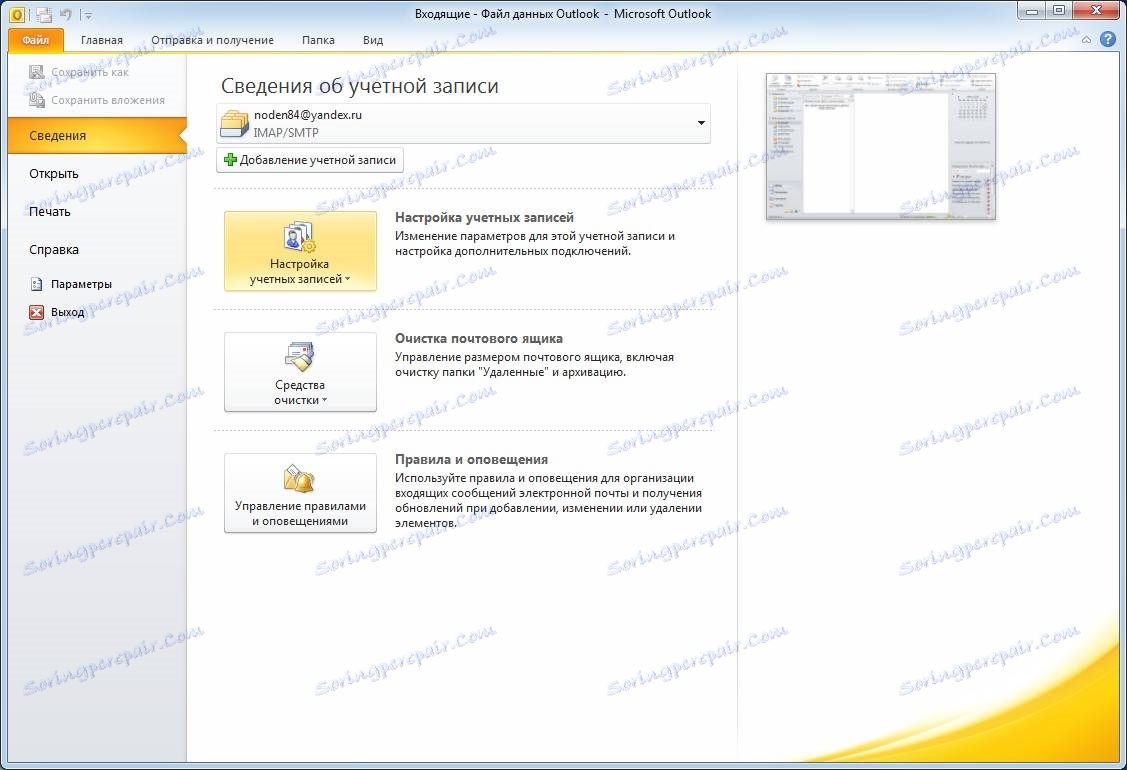
Pokud jste již program spustili a nyní jste se rozhodli přidat další účet, otevřete nabídku "Soubor" a přejděte do sekce "Podrobnosti" a klikněte na tlačítko "Přidat účet".
Takže v prvním kroku práce Průvodce instalací aplikace Outlook nás pozdraví tím, že nabízí možnost začít nastavit účet, a proto klikneme na tlačítko "Další".
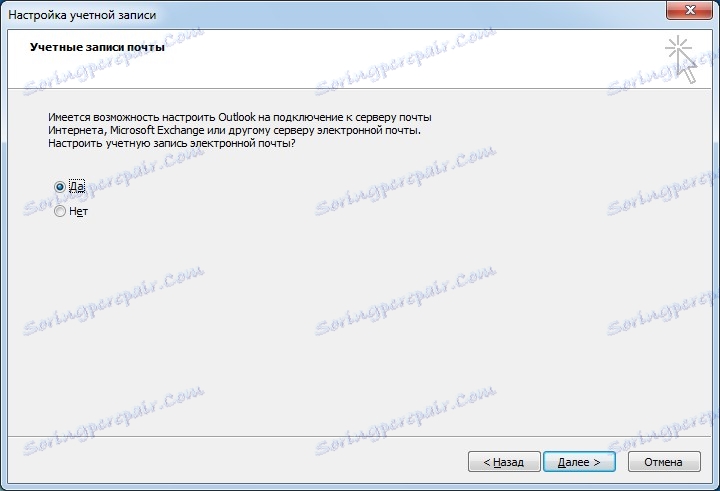
Zde potvrzujeme, že máme možnost nastavit účet - v tomto případě ponecháme přepínač v poloze "ano" a pokračujeme k dalšímu kroku.
Tím se dokončí přípravná činnost a přistoupíme k okamžitému nastavení účtu. A v této fázi lze nastavení provést automaticky i v manuálním režimu.
Automatické nastavení účtu
Nejprve zvážíme možnost automatického nastavení účtu.
Ve většině případů si e-mailový klient aplikace Outlook vybírá nastavení a odstraňuje zbytečné akce. Proto zvažujeme tuto možnost nejprve. Kromě toho je to nejjednodušší a nevyžaduje, aby uživatelé měli zvláštní dovednosti a znalosti.
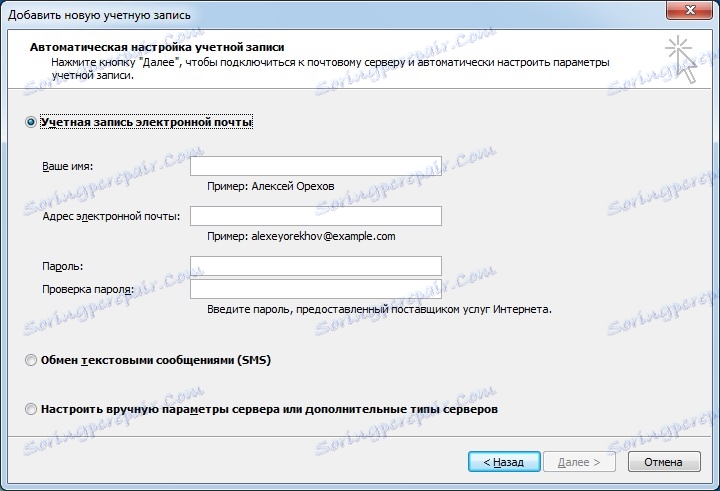
Takže pro automatickou konfiguraci nastavte přepínač na pozici "E-mailový účet" a vyplňte pole formuláře.
Pole "Vaše jméno" má čistě informativní charakter a používá se hlavně pro podpisy v písmenách. Takže zde můžete napsat téměř cokoliv.
V poli "E-mailová adresa" napíšeme celou adresu naší pošty na Yandex.
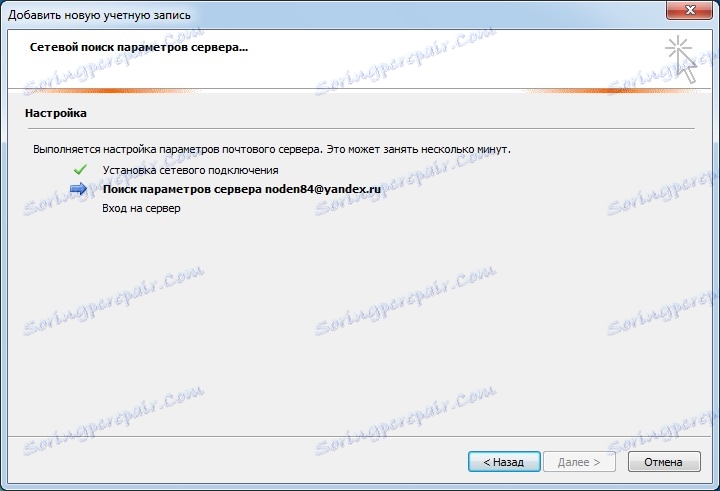
Po vyplnění všech polí klepněte na tlačítko Další a aplikace Outlook začne hledat nastavení pro poštu Yandex.
Ruční nastavení účtu
Pokud z nějakého důvodu potřebujete zadat všechny parametry ručně, pak je v tomto případě nutné zvolit možnost ruční konfigurace. Chcete-li to provést, nastavte přepínač na možnost "Ruční konfigurace nastavení serveru nebo dalších typů serverů" a klepněte na tlačítko Další.
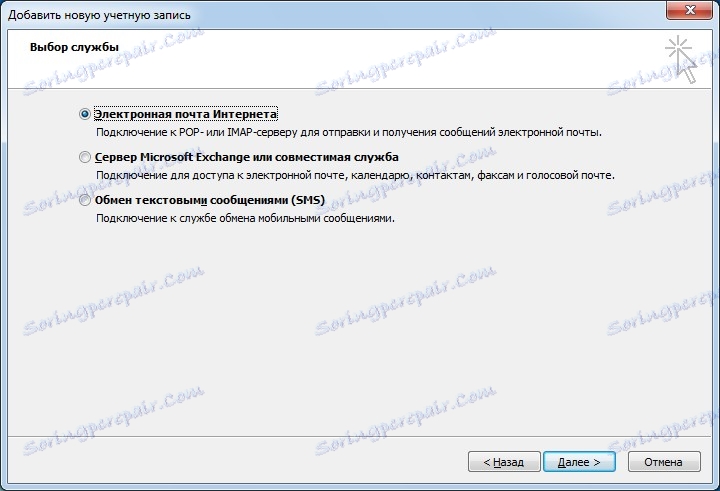
Zde jsme vyzváni, abyste si vybrali, co budeme nakonfigurovat. V našem případě zvolte "Internetový e-mail". Kliknutím na tlačítko Další přejděte na ruční nastavení serverů.

V tomto okně musíte zadat všechna nastavení účtu.
V části "Informace o uživateli" zadejte své jméno a e-mailovou adresu.
V části Informace o serveru vyberte typ účtu IMAP a nastavte adresy pro příchozí a odchozí poštovní servery:
adresu serveru příchozí pošty - imap.yandex.ru
adresu serveru pro odchozí poštu - smtp.yandex.ru
Sekce "Přihlášení" obsahuje data, která jsou zapotřebí k zadání poštovní schránky.
V poli "Uživatel" je zde uvedena část poštovní adresy před znakem "@". Pole v poli "Heslo" musí zadat heslo z e-mailu.
Chcete-li zabránit aplikaci Outlook opakovaně požadovat heslo z e-mailu, můžete zaškrtnout políčko "Zapamatovat heslo".
Nyní přejděte do rozšířeného nastavení. Chcete-li to provést, klikněte na tlačítko "Další nastavení ..." a přejděte na kartu "Odchozí poštovní server".
Zde nastavíme zaškrtávací políčko "Server SMTP vyžaduje autentizaci" a přepínač na možnost "Podobně jako server pro příchozí poštu".
Poté přejděte na záložku "Upřesnit". Zde musíte konfigurovat server IMAP a SMTP.
Pro oba servery nastavte možnost "Použít následující typ šifrovaného připojení:" na "SSL".
Nyní určíme porty pro IMAP a SMTP - 993 a 465 resp.
Po zadání všech hodnot klepněte na tlačítko "OK" a vraťte se do Průvodce přidáním účtu. Zde zůstane klepnutím na tlačítko "Další", po kterém bude zkontrolováno nastavení účtu.
Pokud je vše správně provedeno, stiskneme tlačítko "Dokončit" a začneme pracovat s poštou Yandex.
Přizpůsobení Outlooku pro Yandex obvykle nezpůsobuje žádné zvláštní potíže a je provedeno poměrně rychle v několika fázích. Pokud jste postupovali podle výše uvedených pokynů a udělali všechno správně, můžete již začít pracovat s e-maily z poštovního klienta aplikace Outlook.